刚使用excel2013的小伙伴还不太了解excel2013中怎样制作组合图表,小编今天给大家带来excel2013制作组合图表教程,感兴趣的小伙伴们一起学习一下吧!
excel2013中制作组合图表的方法:
首先制作基础表格,以每月花销举例。
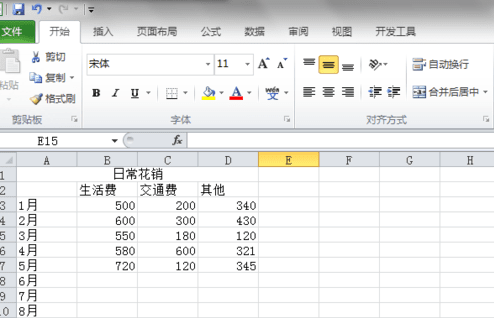
插入图表,并在“设计”下面点击“选择数据”
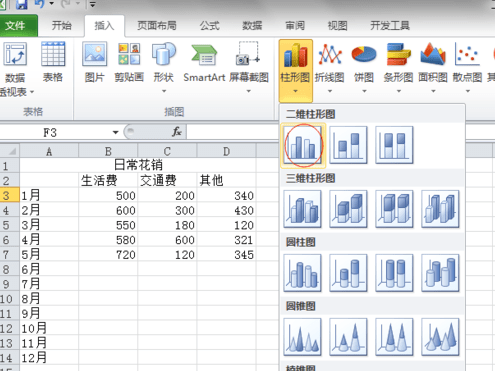
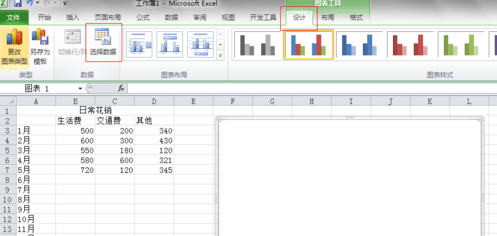
选择“图表数据区域”,选择数据区域,回车,确定,生成图表。
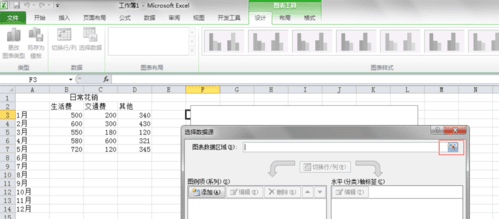
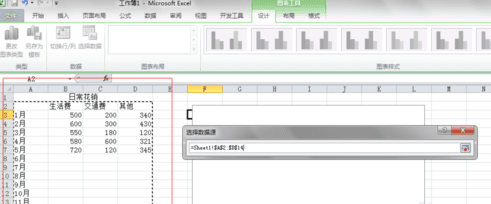
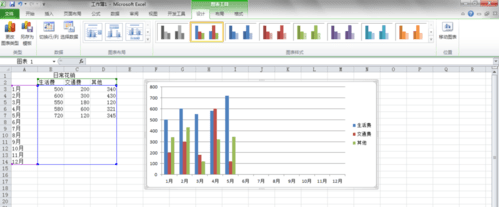
下面将“其他”费用转换为折线图。
1)、选中图表,在菜单栏中“布局”,点击左上角下拉框,选择“其他”;
2)、选择“设计”-“更改图表类型”,选择折线图,确定。
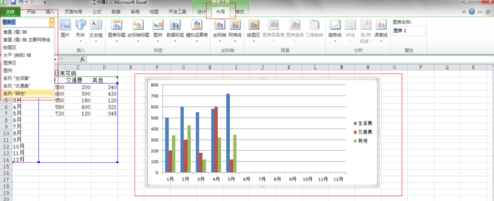
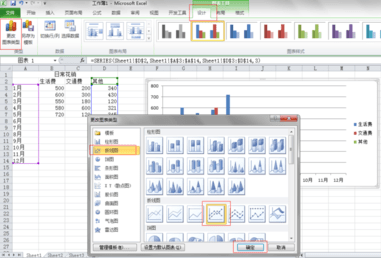
完成。
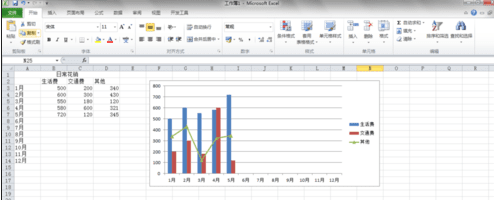
以上就是excel2013制作组合图表教程,希望可以帮助到大家。
 天极下载
天极下载









































































